【R语言数据可视化攻略】:ggplot2全系列教程(从入门到精通)
发布时间: 2024-11-07 02:27:36 阅读量: 317 订阅数: 21 

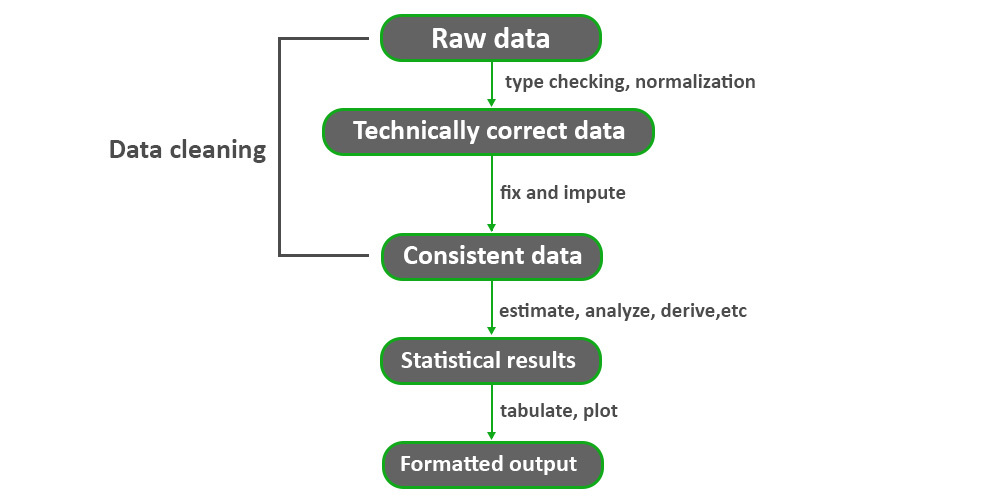
# 1. R语言与数据可视化的基础
在数据科学的世界里,R语言因其强大的统计分析和数据可视化功能,一直备受青睐。本章我们将简要介绍R语言及其在数据可视化方面的重要性,为读者打下坚实的基础。
## 1.1 R语言简介
R语言是一门专为统计分析、图形表示和报告而设计的编程语言。它的开源性、社区支持和丰富的包库使得它在学术研究和工业界都得到了广泛应用。R语言的优势在于其数据处理能力以及与其它语言(如C/C++和Python)的接口。
## 1.2 数据可视化的意义
数据可视化是数据科学的重要组成部分,它将数据以图形的形式展现出来,帮助我们更直观地理解数据中的趋势、模式和异常。而R语言的ggplot2包正是致力于提供一个强大的图形绘制系统。
## 1.3 R语言的数据可视化工具
在R语言中,有多种工具可以用来进行数据可视化,如基础图形包、lattice包和ggplot2包等。ggplot2以其简洁的语法和高度的灵活性在这些工具中脱颖而出。本章主要针对ggplot2进行深入探讨,因为它能够帮助我们更有效地理解和应用数据可视化的原则。
通过本章的学习,您将对R语言以及数据可视化的重要性有一个基本的理解,为后续章节中深入使用ggplot2进行详细的学习和实践打下基础。接下来,我们将深入了解ggplot2包的安装与配置。
# 2. ggplot2的安装与配置
## 2.1 ggplot2包的安装与加载
### 2.1.1 R包的安装方法
在R语言中,安装第三方包是一个非常基础且重要的环节。ggplot2作为R语言中用于数据可视化的强大工具,也需要通过一定的步骤来安装和加载。
首先,需要确认你使用的R版本是最新版本,因为一些新版本的包可能不兼容旧版本的R。打开R控制台,使用以下命令检查R版本:
```R
version
```
如果你发现R版本过旧,需要更新,可以在R控制台执行:
```R
install.packages("upgradeR")
library(upgradeR)
upgradeR()
```
接下来,安装ggplot2包的过程相对简单。你可以选择使用R控制台的命令来安装,或者使用RStudio的用户界面操作。在R控制台,执行以下命令:
```R
install.packages("ggplot2")
```
安装完成后,需要加载该包以在当前会话中使用它。加载ggplot2包的方法是:
```R
library(ggplot2)
```
一旦ggplot2被成功加载,你可以通过输入`package?ggplot2`来查看包的基本信息和使用帮助。
### 2.1.2 ggplot2包的加载和版本检查
加载ggplot2包后,你可能还需要检查安装的版本是否为最新。R语言允许用户通过查看包的版本号来确认这一点。执行以下命令:
```R
packageVersion("ggplot2")
```
如果需要更新ggplot2包,可以使用以下命令:
```R
install.packages("ggplot2", dependencies=TRUE)
```
在RStudio中,除了使用控制台命令安装包外,还可以通过图形界面中的"Tools"菜单,选择"Install Packages..."选项来安装。在弹出的对话框中输入包名`ggplot2`,点击安装即可。
此外,RStudio提供了包管理器,可以直接在其中找到ggplot2包并进行管理操作。这包括安装、卸载、更新或加载包等功能。
## 2.2 ggplot2的基本概念和原理
### 2.2.1 层叠语法(Grammar of Graphics)简介
ggplot2库是根据Wilkinson的《The Grammar of Graphics》一书设计的,该语法定义了图形的构成要素和生成图形的步骤。层叠语法主要包含以下元素:
- 数据(Data):需要可视化的数据集。
- 映射(Aesthetics):数据与图形属性之间的对应关系,比如颜色、形状和位置。
- 几何对象(Geoms):表示数据点的形状,如点、线、条形图等。
- 统计变换(Stats):数据在绘图前可能需要进行的统计变换。
- 标度(Scales):控制映射中的数据如何转换为可视化图形的属性。
- 坐标系统(Coordinates):定义数据在图形空间中的位置。
- 分面(Facets):允许将数据分割成多个子集,并在每个子集上绘制图形。
通过这种层叠的方法,ggplot2可以灵活地构建复杂的图形,并可以简单地通过改变层的顺序或属性来自定义图形的外观。
### 2.2.2 数据、映射和几何对象的基本关系
ggplot2图形的构建基于三个核心概念:数据、映射和几何对象。这三者之间的关系构成了ggplot2图形的基础。
- 数据:是图形展示的基础,通常存储在一个`data.frame`中。
- 映射:是数据和图形属性之间的桥梁,定义了数据中的哪些列如何映射到图形的属性上,如x轴、y轴、颜色、形状等。
- 几何对象:是图形的基本构件,如点、线、形状等,它们决定了图形的类型。
使用ggplot2绘制图形的基本步骤是:
1. 使用`ggplot()`函数初始化图形对象。
2. 使用`aes()`函数设置数据与图形属性的映射。
3. 添加一个或多个`geom_*()`函数来确定使用的几何对象类型。
例如,创建一个简单的散点图可以按以下方式操作:
```R
# 使用 ggplot2 包绘制散点图
ggplot(data = iris, aes(x = Sepal.Length, y = Sepal.Width)) +
geom_point() # 添加几何对象,即点图层
```
在这个例子中,`iris`数据集被用作数据源,`Sepal.Length`和`Sepal.Width`列分别映射到了x轴和y轴上。`geom_point()`函数添加了一个点图层,它定义了这些点应该如何被绘制。
## 2.3 ggplot2图形的基本组成
### 2.3.1 坐标轴和图例的作用
ggplot2中的坐标轴和图例是帮助解释图形的重要组成部分。坐标轴显示了数据的尺度和范围,而图例则解释了图形中的颜色、形状等视觉编码的含义。
- 坐标轴不仅提供了数据点在图形中的位置信息,还可以通过调整坐标轴的刻度、标签、标题等来改善图形的可读性和美观性。
- 图例是由ggplot2自动生成的,它描述了颜色、形状、大小等美学属性与数据值之间的对应关系。
例如,要改变坐标轴的标题,可以使用`labs()`函数:
```R
ggplot(data = iris, aes(x = Sepal.Length, y = Sepal.Width)) +
geom_point() +
labs(x = "Sepal Length", y = "Sepal Width", title = "Iris Sepal Measurements")
```
调整图例的外观通常需要更复杂的操作,如使用`theme()`函数来对图形的主题进行详细设置。
### 2.3.2 主题和标度的个性化设置
ggplot2为用户提供了丰富的自定义选项,可以对图形的主题和标度进行个性化设置,从而达到符合个人审美或者项目需求的效果。
- **主题(Themes)**:ggplot2提供了一套默认的主题设置,但用户可以通过`theme()`函数对图形的几乎每一个细节进行定制,包括字体、颜色、背景等。
- **标度(Scales)**:标度控制数据到图形属性(如颜色、尺寸、形状)的映射方式。ggplot2允许用户自定义标度,改变颜色和形状的范围、断点、渐变等。
下面是一个简单的例子,展示了如何改变图形的主题和使用自定义标度:
```R
ggplot(data = iris, aes(x = Sepal.Length, y = Sepal.Width, color = Species)) +
geom_point() +
theme_minimal() + # 使用极简主题
scale_color_brewer(palette = "Set1") # 改变颜色标度
```
在这个例子中,我们使用了`theme_minimal()`函数来使图形的背景更简洁,同时用`scale_color_brewer()`函数来自定义了点的颜色标度。`palette = "Set1"`参数提供了一组预设的颜色组合。这些调整使得图形的视觉效果更加吸引人,同时也更加专业化。
接下来的章节将介绍如何使用ggplot2包进行基础图形绘制,并进行图形的组合、细节调整与美化。
# 3. ggplot2的基础图形绘制
ggplot2是R语言中最流行的绘图系统之一,它基于“层叠语法”(Grammar of Graphics)的理念,通过各种图层的组合,使用户能够轻松地创建复杂的图形。本章节将深入讲解如何使用ggplot2绘制基础图形,包括创建点图、线图、柱状图、条形图,并对图形进行组合、分面和美化。
## 3.1 创建基本图形
在ggplot2中,创建一个基本图形的起点是一个数据集。ggplot2随后会将数据集中的变量映射到图形的不同属性上。点图和线图是数据可视化的基础,用于探索变量间的趋势或关系。
### 3.1.1 点图和线图的绘制
点图是最基础的图形之一,用于展示两个连续变量之间的关系。线图通常用于展示时间序列数据或变量间的变化趋势。以下是使用ggplot2绘制点图和线图的代码示例:
```r
library(ggplot2)
# 假定我们有一个数据框df,其中包含变量x和y
df <- data.frame(x = 1:100, y = rnorm(100))
# 绘制点图
ggplot(df, aes(x = x, y = y)) +
geom_point() +
labs(title = "基础点图示例", x = "X轴变量", y = "Y轴变量")
# 绘制线图
ggplot(df, aes(x = x, y = y)) +
geom_line() +
labs(title = "基础线图示例", x = "X轴变量", y = "Y轴变量")
```
上述代码中,`aes()`函数用于指定数据框中的变量与图形属性的映射。`geom_point()`和`geom_line()`分别是添加点图层和线图层的函数。
### 3.1.2 柱状图和条形图的绘制
柱状图和条形图是用于展示分类数据频率分布或比较不同分类的常用图形。柱状图显示的是垂直的条形,而条形图显示的是水平的条形。下面是绘制这两种图形的代码示例:
```r
# 假定我们有一个数据框categories,包含分类变量category和对应的频率frequency
categories <- data.frame(
category = c("A", "B", "C", "D"),
frequency = c(10, 15, 25, 30)
)
# 绘制柱状图
ggplot(categories, aes(x = category, y = frequency)) +
geom_bar(stat = "identity") +
labs(title = "柱状图示例", x = "分类变量", y = "频率")
# 绘制条形图
ggplot(categories, aes(x = category, y = frequency)) +
geom_bar(stat = "identity") +
coord_flip() +
labs(title = "条形图示例", x = "频率", y = "分类变量")
```
在这段代码中,`geom_bar(stat = "identity")`表示使用数据框中的频率值直接绘制柱状图,`coord_flip()`用于将柱状图转换为条形图。
## 3.2 图形的组合与分面
分面(faceting)是ggplot2中一个强大的功能,它允许用户将数据分成子集,并为每个子集创建图形,从而可以同时比较多个子集的数据。图层(layering)技术则是通过叠加不同的图形元素来增强图形的信息。
### 3.2.1 通过分面(facets)创建图形的组合
分面能够帮助用户在不同的条件下查看数据的分布情况。例如,我们可以将一个数据集按照某一分类变量分面,从而绘制出多个小图形。下面是一个分面图形的绘制示例:
```r
# 假定有一个数据框df,包含分类变量category和连续变量value
df <- data.frame(
category = rep(c("X", "Y"), each = 50),
value = c(rnorm(50), rnorm(50, mean = 3))
)
# 使用分面创建图形的组合
ggplot(df, aes(x = value)) +
geom_histogram(binwidth = 0.5) +
facet_grid(. ~ category) +
labs(title = "分面图形示例", x = "值", y = "频数")
```
### 3.2.2 使用图层(layering)技术增强图形信息
图层技术允许用户在同一图形中叠加多个元素,如点、线、文本等,以丰富图形的信息内容。这里展示如何在图形中添加文本层:
```r
# 假定有一个数据框df,包含连续变量x和y
df <- data.frame(x = 1:10, y = rnorm(10))
# 使用图层技术增强图形信息
ggplot(df, aes(x = x, y = y)) +
geom_point() +
geom_text(aes(label = round(y, digits = 2)), nudge_x = 0.2) +
labs(title = "增强图层信息示例", x = "X轴变量", y = "Y轴变量")
```
## 3.3 细节调整与美化
为了提高图形的可读性和吸引力,用户通常需要对图形的标题、轴标签、图例和色彩进行调整与美化。这些细节的优化可以大幅提升图形的传达效果。
### 3.3.1 标题、轴标签和文字调整
标题、轴标签和文字调整是美化图形的常见做法。ggplot2提供了`labs()`函数来设置图形的标题和轴标签,同时还可以通过`theme()`函数来自定义文本的各种属性,如字体、大小、颜色等。
```r
# 使用labs()和theme()调整标题、轴标签和文字
ggplot(df, aes(x = x, y = y)) +
geom_point() +
labs(title = "美化后的图形", x = "X轴变量", y = "Y轴变量") +
theme(
plot.title = element_text(hjust = 0.5), # 将标题居中
axis.title.x = element_text(color = "blue"), # X轴标题颜色为蓝色
axis.text = element_text(size = 12) # 设置轴标签字体大小
)
```
### 3.3.2 色彩和填充的优化处理
色彩和填充的处理对于图形的美观度和信息的清晰度至关重要。在ggplot2中,可以通过`scale_*`系列函数来自定义图形的颜色和填充。
```r
# 使用scale_*系列函数调整色彩和填充
ggplot(df, aes(x = x, y = y)) +
geom_point(aes(color = y > 0)) + # 根据条件改变点的颜色
scale_color_manual(values = c("red", "green")) + # 自定义颜色
labs(title = "色彩和填充优化示例", x = "X轴变量", y = "Y轴变量")
```
在该示例中,`scale_color_manual()`函数允许我们手动指定不同条件下的颜色值,使得图形的色彩更加符合个人或报告的风格。
通过这些基础图形绘制技巧的介绍,我们能够看到ggplot2在创建各种简单图形中的灵活性和表达力。在接下来的章节中,我们将继续深入探讨ggplot2的高级定制能力,以及如何利用它进行复杂数据的可视化分析。
# 4. ggplot2的高级图形定制
在之前的章节中,我们已经探讨了ggplot2的基础图形绘制以及如何创建基础图形和细节调整。这一章我们将更深入地探讨ggplot2的高级定制功能,从而帮助读者能够制作出更加丰富和专业水准的图形。我们将从统计变换、图形的导出与分享、以及创建交互式图形等方面展开详细讨论。
## 4.1 使用统计变换
统计变换是ggplot2中的一个核心概念,它是将数据从原始形式转换为图形中可以展示的视觉形式的过程。
### 4.1.1 常用统计变换的类型和效果
统计变换是ggplot2中隐藏的一个强大功能,它允许用户对数据进行转换处理,从而制作出更加丰富的图形。一些常用的统计变换包括:
- `geom_bar`: 用于制作直方图,显示不同类别的数据个数。
- `geom_boxplot`: 创建箱形图,用于展示数据分布的五数概括(最小值、第一四分位数、中位数、第三四分位数和最大值)。
- `geom_violin`: 绘制小提琴图,它是箱形图的变体,展示数据的核密度估计。
每一种统计变换都会影响图形的外观和数据解读方式。例如,使用`geom_boxplot`时,能直观地观察到数据的分布特征以及可能的异常值。
### 4.1.2 自定义统计变换的应用
ggplot2的强大之处还在于其支持自定义统计变换,用户可以将自定义的函数应用于数据并将其映射到图形元素上。以下是一个简单的例子:
```r
library(ggplot2)
# 创建自定义统计变换函数
my_stat <- function(mapping, data, geom = "point", position = "identity", ...) {
stat_summary(fun.data = function(x) {
c(y = mean(x))
}, geom = geom, position = position, mapping = mapping, ...)
}
# 使用自定义统计变换创建图形
ggplot(mtcars, aes(x = factor(cyl), y = mpg)) +
my_stat() +
geom_point()
```
在上面的代码块中,我们首先创建了一个名为`my_stat`的统计变换函数。该函数使用了`stat_summary`函数,计算每个气缸数对应的平均里程数,并使用点图(`geom_point`)展示结果。通过这种方式,我们就可以将自定义的统计分析方法集成进ggplot2的图形绘制流程中。
### 4.1.3 自定义统计变换的深入探讨
自定义统计变换提供了极大的灵活性,但是需要对数据处理有一定的了解。因此,深入学习R语言中函数式编程(如使用`function`关键字定义函数)和数据处理(比如`dplyr`包)是非常有帮助的。这能够确保你能够更好地利用ggplot2的统计变换能力,从而完成复杂和定制化的数据可视化需求。
## 4.2 图形对象的导出与分享
制作出精美的图形之后,下一个步骤就是将图形导出并分享给他人。ggplot2提供了多种方便的图形导出选项,以及对分享图形有帮助的参数设置。
### 4.2.1 导出图形为不同格式的方法
要导出ggplot2制作的图形,最简单的方法是使用`ggsave()`函数。它允许用户指定文件名、尺寸、分辨率和格式。以下是一个例子:
```r
# 绘制一个图形并保存
p <- ggplot(mtcars, aes(x = wt, y = mpg)) + geom_point()
# 导出为PNG文件
ggsave("mtcars_plot.png", plot = p, width = 8, height = 6, dpi = 300)
# 导出为PDF文件
ggsave("mtcars_plot.pdf", plot = p, width = 8, height = 6)
```
在上面的代码中,我们首先创建了一个点图,并存储在变量`p`中。然后我们使用`ggsave()`函数,分别导出为PNG和PDF格式的文件。`ggsave()`函数中的参数`width`、`height`和`dpi`分别控制输出图形的宽度、高度和分辨率。根据需要,我们可以导出为其他格式,如JPEG或SVG,只需更改文件的扩展名即可。
### 4.2.2 优化图形尺寸和分辨率的最佳实践
导出高质量图形时,通常需要考虑图形的尺寸和分辨率。对于印刷质量的图形,较高的分辨率(如300dpi或以上)是必须的,而网络分享则通常使用72dpi。尺寸方面,应该根据最终的显示和使用环境来确定。
在实际操作中,为了确保图形在导出后保持清晰度,需要预先计算和设置好图形的尺寸(以英寸为单位),并且在图形绘制时也考虑好分辨率。例如,如果你知道图形将用于论文,那么你可能需要按照期刊规定的尺寸和分辨率来导出图形。
## 4.3 创建交互式图形
随着数据可视化的发展,交互式图形变得越来越流行。在本节中,我们将探讨如何使用ggplot2的扩展包来创建交互式图形,并讨论如何展示和应用这些图形。
### 4.3.1 ggplot2与其他包的交互
虽然ggplot2本身不提供交互功能,但是通过与其他R包如`plotly`和`ggiraph`结合,可以轻松地将ggplot2图形转换为交互式图形。以下是一个如何使用`plotly`包的例子:
```r
library(plotly)
ggplotly(p)
```
在上述代码中,我们首先加载了`plotly`包。然后使用`ggplotly()`函数,将之前创建的ggplot2图形对象`p`转换为一个交互式的图形对象。该函数能够保留ggplot2图形的所有样式,并添加交互功能,如数据点的悬停显示、缩放和平移等。
### 4.3.2 交互式图形的展示与应用
交互式图形可以用于多种展示和应用场景。例如,在网页上,交互式图形允许观众直接与数据互动,从而更深入地理解数据背后的故事。在教育领域,教师可以使用交互式图形来引导学生探索数据集。在企业中,市场分析师可以使用交互式图形来帮助团队成员可视化复杂数据并进行决策。
交互式图形的一个实际例子是,一个金融分析师可能会创建一个交互式图表,展示不同股票的历史表现和关键财务指标。通过与图表交互,投资者可以快速获取他们感兴趣的信息,并进一步深入分析。
总的来说,交互式图形是一种强大的工具,它提供了一种全新的数据交互方式,能够极大地提高数据的可访问性和解释性。而借助ggplot2的扩展包,即使是传统的ggplot2用户也可以轻松地将他们的图形转换为交互式版本。
### 4.3.3 交互式图形的实现原理和优化
实现交互式图形的关键原理是允许用户通过点击、悬停、拖拽等方式与图形进行互动。为了实现这一点,开发者通常会利用JavaScript的交互式图形库,如D3.js,并将其与R语言进行桥接。
在创建交互式图形时,需要考虑图形的响应速度和易用性。对于大型数据集或复杂的图形,可能需要优化性能,比如通过数据采样或减少图形复杂度。优化的目的通常是为了确保用户体验的流畅性和数据可视化的准确性。
### 4.3.4 交互式图形的案例分析
我们可以分析一个交互式图形的实际案例,比如一个用ggplot2和`ggiraph`包创建的在线交互式线图。这个线图可以展示天气的变化趋势,并允许用户通过点击不同的数据点来查看该日期的具体天气数据。通过这种方式,用户可以快速地获取并比较不同日期的天气情况。
在这个案例中,我们可以注意到交互式图形如何提供额外的上下文信息和增强用户体验。它通过提供更多的交互点和动态信息,帮助用户更直观地理解和分析数据。
### 4.3.5 交互式图形在不同行业中的应用
交互式图形的用途非常广泛,它被用于各个行业,从医疗健康到金融,从科研到教育。在医疗健康领域,交互式图形可用于展示患者数据或临床试验结果,帮助医生做出更准确的诊断。在金融领域,交互式图表可以展示股票价格趋势、市场分析等,为投资者提供决策支持。在教育领域,教师可以使用交互式图形来帮助学生理解复杂的概念和数据关系。
通过这些实际案例,我们可以看到,交互式图形不仅仅是一种新颖的数据表现形式,它实际上为数据分析和传播提供了一种更加有效的方式。随着互联网和移动设备的普及,交互式图形的应用范围将会不断扩大,其重要性也将日益增加。
在本章节的介绍中,我们深入了解了ggplot2的高级图形定制技巧,这包括使用统计变换来增强图形的信息量,学习如何导出和分享图形,并探索了创建交互式图形的方法。通过这些内容的学习,相信读者们能够更专业地处理数据,并在展示数据时提供更丰富的用户体验。
# 5. ggplot2的实战案例分析
## 5.1 多变量数据的可视化
### 5.1.1 散点图矩阵的绘制
在处理多变量数据集时,一个有效的可视化工具是散点图矩阵,这有助于我们快速理解不同变量之间的关系。ggplot2 提供了一个强大的扩展包叫做 GGally,它可以轻松地绘制散点图矩阵。GGally 包括了 `ggpairs` 函数,它是对 `ggplot2` 功能的加强,专门用于展示变量之间的关联性。
```r
# 安装并加载GGally包
install.packages("GGally")
library(GGally)
# 使用ggpairs函数创建散点图矩阵
data(mpg, package = "ggplot2")
ggpairs(mpg[, c("displ", "cyl", "hwy", "cty")])
```
上面的代码块首先加载了包含在 `ggplot2` 包中的 `mpg` 数据集,并从中选取了几项与车辆燃油效率相关的指标。`ggpairs` 函数随后创建了一个散点图矩阵,它展示了所有选中变量两两之间的关系,包括散点图、密度图、箱线图以及变量间相关性的统计信息。
### 5.1.2 高维数据的探索性分析方法
当数据集的维度变得非常高时,传统的可视化方法可能会失去其效果。在这样的情况下,我们可以借助主成分分析(PCA)来降低数据的维度,并使用ggplot2来可视化转换后的数据。`ggbiplot` 是一个可以与ggplot2集成的包,用于绘制主成分分析的双标图。
```r
# 安装并加载ggbiplot包
install.packages("ggbiplot")
library(ggbiplot)
# 使用ggbiplot绘制PCA双标图
data(iris)
iris.pca <- prcomp(iris[, 1:4], scale. = TRUE)
ggbiplot(iris.pca, obs.scale = 1, var.scale = 1, groups = iris$Species, ellipse = TRUE)
```
上面的代码块展示了如何对鸢尾花数据集进行主成分分析,并利用 `ggbiplot` 函数绘制了结果的双标图。通过这个图,我们可以看到不同物种的鸢尾花在主成分空间中的分布,以及它们之间是如何相互区分开的。
## 5.2 时间序列数据的图形展示
### 5.2.1 时间序列的基本图形绘制
时间序列数据的可视化对于发现趋势和周期性模式非常重要。ggplot2 提供了 `geom_line` 用于绘制时间序列的基本图形。我们可以利用 R 的 `ts` 函数将数据集转换为时间序列对象,然后使用 `autoplot` 函数直接进行绘图。
```r
# 安装并加载forecast包
install.packages("forecast")
library(forecast)
# 加载数据
data("AirPassengers")
ap.ts <- ts(AirPassengers, frequency = 12, start = c(1949, 1))
# 绘制时间序列图
autoplot(ap.ts)
```
该段代码使用了 `AirPassengers` 数据集,这是一个经典的航空乘客数量数据集。我们首先将它转换为时间序列对象,并设置了其频率和起始时间。`autoplot` 是 `forecast` 包中的一个函数,它内置了 ggplot2 的绘图功能,可以快速生成时间序列的折线图。
### 5.2.2 季节性和周期性的分析图形
进一步的,我们可能想要分析时间序列数据的季节性和周期性,这时可以使用 `ggsubseriesplot` 函数来绘制子序列图。这个图形可以帮助我们观察在特定季节内的模式。
```r
# 安装并加载ggseas包
install.packages("ggseas")
library(ggseas)
# 绘制子序列图
ggsubseriesplot(ap.ts)
```
上述代码使用了 `ggseas` 包中的 `ggsubseriesplot` 函数来展示每个年度内季节性变化的情况,这对于识别季节性模式非常有用。子序列图会为时间序列数据的每一个“季节”绘制一个散点图,这让我们可以直观地看到每个季节内的趋势。
## 5.3 空间数据的可视化
### 5.3.1 地理空间数据的处理方法
在现代数据分析中,可视化地理空间数据变得越来越重要。利用 R 的 `ggplot2` 和 `sf` 包,我们可以方便地绘制空间数据。首先,`sf` 包提供了处理空间数据的完整框架,之后我们可以通过 `ggplot2` 进行绘图。
```r
# 安装并加载sf和rnaturalearth包
install.packages(c("sf", "rnaturalearth"))
library(sf)
library(rnaturalearth)
# 加载地理数据
world <- ne_countries(scale = "medium", returnclass = "sf")
# 绘制地图
ggplot(data = world) +
geom_sf()
```
此段代码加载了 `rnaturalearth` 包中的世界地图数据,并使用 `sf` 包转换为 `sf` 对象。然后使用 `ggplot2` 的 `geom_sf` 函数绘制了基本的地图。通过这种方式,我们可以轻松地将各种地理空间数据叠加到地图上。
### 5.3.2 热力图和地图的制作技巧
热力图是一种有效展示地理空间数据变化趋势和热点区域的图形。在 R 中,我们可以结合 `geom_tile` 或 `geom_sf` 来创建热力图。以下例子展示如何将数据点映射到地图上形成热力图。
```r
# 假设有一个地理空间数据框 sp_data
sp_data <- data.frame(
lon = runif(100, min = -180, max = 180),
lat = runif(100, min = -90, max = 90),
value = runif(100, min = 0, max = 100)
)
sp_data <- st_as_sf(sp_data, coords = c("lon", "lat"), crs = 4326)
# 绘制地图和热力图
ggplot() +
geom_sf(data = world, fill = "white") +
geom_sf(data = sp_data, aes(fill = value), colour = NA) +
scale_fill_viridis_c()
```
上述代码首先创建了一个模拟的地理空间数据框 `sp_data`,其中包含了经纬度和一些值。然后利用 `ggplot2` 的 `geom_sf` 创建了一个世界地图,并在上面叠加了一个热力图层,用以展示 `sp_data` 中值的分布。通过 `scale_fill_viridis_c` 函数,我们设置了一个颜色渐变,帮助区分不同的值区间。
在所有章节中,我们通过实例学习了ggplot2在多变量数据可视化、时间序列图形展示以及空间数据可视化方面的应用。这些是ggplot2 在数据可视化方面的强大能力的一部分,结合代码示例,我们详细展示了每个步骤的具体操作和逻辑。这样的分析不仅可以帮助我们更好地理解数据,还可以将复杂的数据分析结果简洁明了地传达给其他观众。
# 6. ggplot2的未来发展趋势与应用
ggplot2自推出以来,一直是R语言中最受欢迎的数据可视化包之一。它不仅仅是一个绘图工具,更是一个强大的数据探索和展示平台。随着数据科学的发展和R语言社区的壮大,ggplot2也在不断地更新和改进,展现出新的发展潜力和应用领域。
## 6.1 ggplot2的最新进展和新功能
### 6.1.1 新版本的主要更新点
自ggplot2 3.0.0版本发布以来,它引入了许多新特性和改进。比如,新版本增加了对坐标系统的更多支持,包括极坐标和空间坐标,让复杂数据的可视化更加直观和有效。此外,ggplot2对图层的控制进行了优化,使得用户能够更加精细地调整图形的各个元素。
```r
# 示例代码:绘制极坐标下的散点图
library(ggplot2)
ggplot(data = mtcars, aes(x = wt, y = mpg)) +
geom_point() +
coord_polar()
```
### 6.1.2 新功能的应用实例和效果
新功能的应用不仅提高了用户的工作效率,还拓展了数据可视化的可能性。比如,ggplot2现在支持直接输出动画和交互式图形,通过结合gganimate和plotly包,可以使静态图形动起来,或者让图形支持鼠标悬停、缩放等交互功能。
```r
# 示例代码:创建动画
library(ggplot2)
library(gganimate)
ggplot(mtcars, aes(mpg, wt)) +
geom_point() +
transition_time(cyl) +
labs(title = "Time: {frame_time}")
```
## 6.2 ggplot2在数据分析中的综合应用
### 6.2.1 ggplot2与数据科学工作流的融合
ggplot2已经成为数据科学工作流中不可或缺的一环。在进行数据清洗、数据处理之后,ggplot2可以快速地将数据转化为图表,这使得数据分析师可以在短时间内探索数据的潜在模式,并将发现可视化呈现给非技术的利益相关者。
### 6.2.2 ggplot2在跨领域应用中的案例分析
在多个领域,如生物信息学、社会科学和经济学中,ggplot2都得到了广泛应用。比如,生物学家利用ggplot2进行基因表达数据的可视化,社会学家使用它来展示调查数据的趋势和关系,而经济学家则通过ggplot2的图形来分析市场和政策的影响。
## 6.3 ggplot2的学习资源和社区支持
### 6.3.1 推荐的学习资料和课程
ggplot2的学习资源非常丰富,官方网站提供了大量的教程和使用示例,社区论坛中也有许多热心用户分享他们的经验和技巧。此外,各大在线教育平台也提供了专门针对ggplot2的课程,让初学者能够从基础到进阶,系统地学习ggplot2的使用方法。
### 6.3.2 如何参与ggplot2的社区交流和贡献
ggplot2的社区非常活跃,任何用户都可以参与到社区的讨论中,并为ggplot2的发展贡献自己的力量。贡献可以是报告bug,也可以是提供新的功能建议,或者参与代码的开发和测试。社区交流不仅有助于提高个人技能,还能增强整个数据分析社区的凝聚力。
```mermaid
flowchart LR
A[ggplot2官网教程] --> B[学习基础知识]
B --> C[参与社区讨论]
C --> D[贡献代码或功能]
D --> E[成为社区贡献者]
```
以上章节内容展示了ggplot2的发展与应用的现状,并提供了学习和参与社区的路径。随着ggplot2的不断进步,它将继续成为数据科学领域中的重要工具。
0
0





